Cintrages - Coudes
Pour un routage de tuyauterie, si vous sélectionnez Toujours utiliser un coude dans le PropertyManager Propriétés de routage lorsque vous démarrez un routage et que vous y créez un angle non-standard, vous devez alors sélectionner un autre coude pour cet angle, créer un coude personnalisé ou former un cintrage. Lorsque vous fermez l'esquisse 3D, si un angle non-standard se trouve dans le routage, les segments d'esquisse sont mis en surbrillance, les cotes sont affichées et la boîte de dialogue apparaît.
Pour définir le cintrage ou le coude pour un angle non-standard:
Définissez les options suivantes, puis cliquez sur OK.
-
Paramètres
-
-
Diamètre. Lecture seule. Affiche le diamètre du tube.
-
Rayon. Lecture seule. Affiche le rayon de congé du routage à l'angle non-standard.
-
Angle. Lecture seule. Affiche la taille de l'angle non standard.
-
Options
-
-
Utiliser un coude de rechange. Utilise un coude de rechange existant que vous spécifiez.
-
Créer un coude personnalisé. Crée un coude personnalisé fondé sur un coude standard que vous spécifiez. Le coude personnalisé est enregistré en tant que nouvelle pièce.
-
Cintrer le tube. Forme un cintrage dans le tube à un angle non-standard.
-
Utiliser ces paramètres pour tous les autres arcs identiques. Sélectionnez cette option pour utiliser ces paramètres comme modèle pour les arcs de même rayon et longueur.
-
Créer un coude en utilisant. Liste le fichier de bibliothèque spécifié dans votre option de routage.
Si vous avez sélectionné Utiliser un coude de rechange, parcourez jusqu'à un coude contenant une configuration avec les cotes nécessaires et cliquez sur Ouvrir. Si le rayon de cintrage coude dans le coude sélectionné est différent du rayon de congé dans l'esquisse 3D, l'esquisse est modifiée en conséquence.
Si vous avez sélectionné Créer un coude personnalisé, spécifiez un coude standard à utiliser comme base du coude personnalisé que vous souhaitez créer.
-
Configuration à utiliser. Affiche les configurations du coude pour la pièce spécifiée dans Créer un coude en utilisant. Sélectionnez la configuration que vous voulez utiliser.
-
Enregistrer le coude personnalisé en tant que. Suggère un chemin et un nom de fichier si vous créez un nouveau coude personnalisé. Acceptez le chemin suggéré ou parcourez pour spécifier un chemin différent.
|
 Pour créer une configuration personnalisée, l'Angle de courbure (l'angle selon lequel le matériau est cintré) dans le coude personnalisé doit être inférieur à l'Angle de courbure dans le coude standard. Pour créer une configuration personnalisée, l'Angle de courbure (l'angle selon lequel le matériau est cintré) dans le coude personnalisé doit être inférieur à l'Angle de courbure dans le coude standard.
Par exemple, un coude avec un Angle de courbure de 90° peut être réduit pour créer un coude de 60°.
Le logiciel ne crée pas de coudes personnalisés pour les variations dans le Rayon de courbure ou le Diamètre.
|
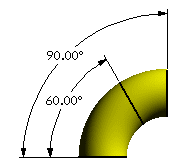
|